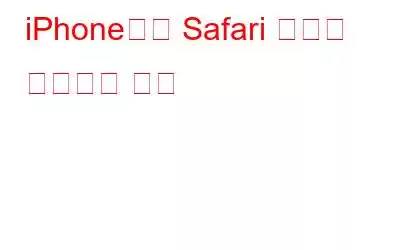iPhone의 기본 애플리케이션은 Safari, iMusic 또는 기타 앱 모두 견고하고 신뢰할 수 있습니다. 그래서 일반적으로 대안을 유지하려고 생각하지 않습니다. 하지만 가장 필요할 때 신뢰할 수 있는 기본 앱이 실패하면 어떻게 될까요? 답답하지 않나요?
걱정하지 마세요. 저희가 이에 대한 해결책을 갖고 있으니까요. 이 글에서는 Safari 충돌 문제를 해결하는 단계를 안내해 드립니다.
1. 휴대폰 다시 시작:
휴대폰을 다시 시작하는 것이 문제 해결을 위한 첫 번째 단계입니다. 시스템을 다시 시작함으로써 어떻게 Safari가 충돌을 멈출 수 있는지 궁금할 것입니다.
모든 기기는 가끔씩 다시 시작해야 합니다. 시스템을 다시 시작하면 메모리가 재설정되고 임시 파일이 지워지며 더 깔끔한 상태로 복원됩니다.
iPhone을 다시 시작하려면 다음 단계를 따르세요.
- 전원 버튼을 누르세요. 버튼(주로 다른 버튼의 상단 또는 오른쪽에 위치)
- 슬라이더 옵션이 화면에 표시됩니다. "슬라이드하여 전원 끄기", 왼쪽에서 오른쪽으로 이동
- 이제 iPhone이 종료됩니다.
- 꺼진 후 홈 버튼을 다시 누르세요.
- Apple 로고가 나타나면 버튼에서 손을 떼면 이제 iPhone이 시작됩니다.
- iPhone을 다시 시작한 후 Safari를 다운시킨 웹사이트를 방문하세요. 문제가 해결되었을 가능성이 있습니다.
2. iOS 버전 업데이트
iPhone을 다시 시작해도 문제가 해결되지 않으면 이 단계로 이동하세요. 문제가 해결될 수 있으므로 iOS 업데이트를 확인하세요. 업데이트가 출시될 때마다 새로운 기능이 추가될 뿐만 아니라 기본 앱을 충돌시키는 버그 및 오류 수정 사항도 추가됩니다.
두 가지 방법으로 iOS를 업데이트할 수 있습니다.
- iTunes에서 업데이트
- iPhone의 설정을 통해 업데이트
사용 가능한 업데이트가 있는 경우 문제를 해결할 수 있으므로 설치하세요.
3. Safari 기록 및 웹사이트 데이터 지우기
이 단계로 이동하면 위의 어느 것도 귀하에게 적합하지 않습니다. 인터넷 사용 기록을 삭제하면 캐시와 쿠키가 삭제되므로 웹사이트에서 문제를 해결할 수 있습니다.
사용 기록과 웹사이트 데이터를 삭제하려면:
- 설정을 탭하세요.
- Safari를 탭하세요
- 기록 및 웹사이트 데이터 지우기를 탭하세요
- 한 번 탭하면 화면 하단에 기록 및 데이터 지우기라는 작은 팝업 창이 나타납니다. 그것을 탭하면 프로세스가 완료됩니다.
4. 자동 완성 비활성화
Safari가 여전히 오작동하는 경우 해결 가능한 다른 방법이 있습니다. 당신은 시도 할 수 있습니다 자동 완성을 비활성화하여 문제를 해결하세요. 해당 기능이 활성화되면 iPhone의 연락처 정보가 웹사이트 양식에 추가되어 배송 주소나 이메일 주소를 계속해서 입력해야 하는 번거로움을 덜 수 있습니다. 자동 완성을 비활성화하려면:
- 설정으로 이동
- Safari를 탭하세요.
- 자동 완성 선택
- 연락처 정보 사용 슬라이더를 오른쪽에서 이동하세요. 끄려면 왼쪽으로 이동하세요.
- 끄려면 이름 및 비밀번호 슬라이더를 오른쪽에서 왼쪽으로 이동하세요.
- 끄려면 신용카드 슬라이더를 오른쪽에서 왼쪽으로 이동하세요.
참조: Mac에서 Safari 북마크를 모두 잃어버리셨나요? 복원하는 방법은 다음과 같습니다.
5. iCloud Safari 동기화 비활성화
단계를 시도했지만 문제가 해결되지 않은 경우 문제가 iPhone에 있는 것이 아니라 iCloud에 있을 가능성이 있습니다. iCloud는 Safari 책갈피를 동기화하여 모든 Apple 기기에서 사용할 수 있도록 합니다. 동기화를 끄면 문제가 해결될 수도 있습니다.
iCloud Safari 동기화를 끄려면:
- 설정을 탭하세요
- iCloud로 이동
- Safari 슬라이더를 오른쪽에서 왼쪽으로 이동하여 끄세요.
- 이전에 동기화된 모든 Safari 데이터를 어떻게 처리할지 묻는 메뉴 상자가 나타나면 다음 두 가지 옵션이 제공됩니다. 내 iPhone에서 내 iPhone에서 삭제
- 필요에 따라 기본 설정을 선택하세요.
6. JavaScript 끄기
그래도 Safari는 충돌합니다. 특정 웹사이트를 방문할 때 충돌이 발생하는지 확인하세요. 많은 사이트에서는 JavaScript라는 프로그래밍 언어를 사용하여 모든 종류의 기능을 제공합니다. JavaScript는 좋지만 잘못 작성하면 브라우저가 충돌할 가능성이 있습니다.
다음 단계에 따라 JavaScript를 꺼보세요.
- 설정을 탭하세요.
- Safari로 스크롤하여 탭하세요.
- 고급 탭
- JavaScript 슬라이더를 오른쪽에서 왼쪽으로 이동하여 비활성화하세요.
- 사이트를 방문해 보세요. 그게 추락했어요. 문제가 발생하지 않으면 JavaScript가 범인이라는 의미입니다.
- 해당 웹사이트 사용을 마친 후에는 최신 웹사이트를 방문하는 데 필요하므로 JavaScript를 켜는 것을 잊지 마십시오.
- 리>
7. 최후의 수단 – Apple에 문의
이러한 단계 중 어느 것도 효과가 없다면 Safari가 iPhone에서 여전히 충돌하는 것이므로 Apple 기술 지원에 문의해야 합니다.
따라서 다음과 같은 방법이 있습니다. iPhone에서 Safari 충돌 문제를 해결합니다. 시도해 보고 무엇이 효과가 있었는지 알려주세요!
읽기: 0